Se você optou por obter o primeiro cartão de crédito da Apple, o Apple Card, então você precisará saber como gerenciar esse cartão e sua conta. Quer você tenha decidido comprar o cartão físico de titânio brilhante ou apenas ficar com a versão digital, aqui estão algumas dicas para manter tudo em ordem.
Relacionado:
- Como gerenciar sua conta Apple Cash
- Quais lojas não aceitam ou pararam de aceitar Apple Pay
- Como configurar e usar o Apple Pay para obter a maneira mais prática de pagar
- Configuração, uso e gerenciamento do Apple Pay no Mac
Conteúdo
-
Acesse as informações da sua conta
- Use o aplicativo Wallet
- Use o aplicativo Configurações
- Visualize suas transações
- Verifique seus gastos mensais
- Baixe seus extratos
-
Ações adicionais do Apple Card
- Agende um pagamento
- Obtenha as informações do seu cartão
- Habilitar notificações de transação
-
Gerenciando seu Apple Card e conta com facilidade
- Postagens relacionadas:
Acesse as informações da sua conta
Se você deseja ver seu saldo, limite de crédito, transações ou qualquer outra coisa a ver com seu Apple Card, você pode acessar duas maneiras diferentes. Você pode usar o aplicativo Wallet ou suas Configurações.
Use o aplicativo Wallet
- Abra o Carteira aplicativo e toque no seu Cartão Apple.
- Você verá informações básicas na tela principal, mas pode obter mais detalhes tocando no Mais (ícone de três pontos) botão no canto superior direito.
- Na tela do cartão Apple, você pode obter detalhes do cartão e de crédito, adicionar uma conta bancária, alterar seu endereço de cobrança e muito mais.
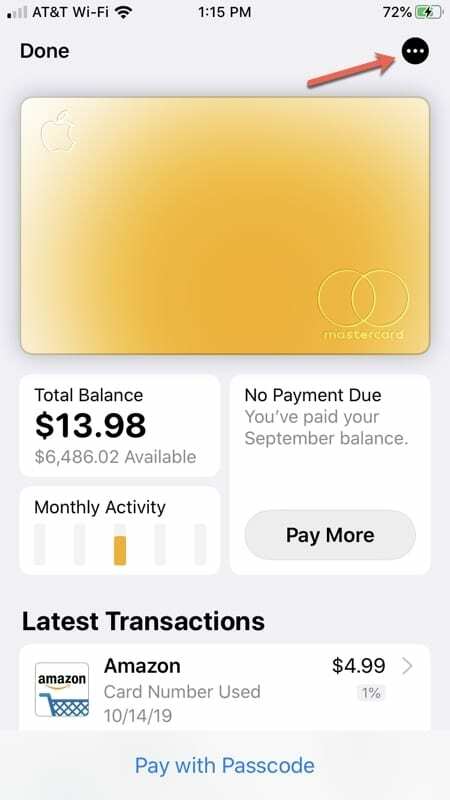
Use o aplicativo Configurações
- Abre o teu Definições e toque Wallet e Apple Pay.
- Selecione seu Cartão Apple.
- Tocar Informações na parte superior para obter os detalhes de sua conta, como nas instruções do aplicativo Wallet acima. Alternativamente, você pode tocar Transações para obter detalhes da atividade.
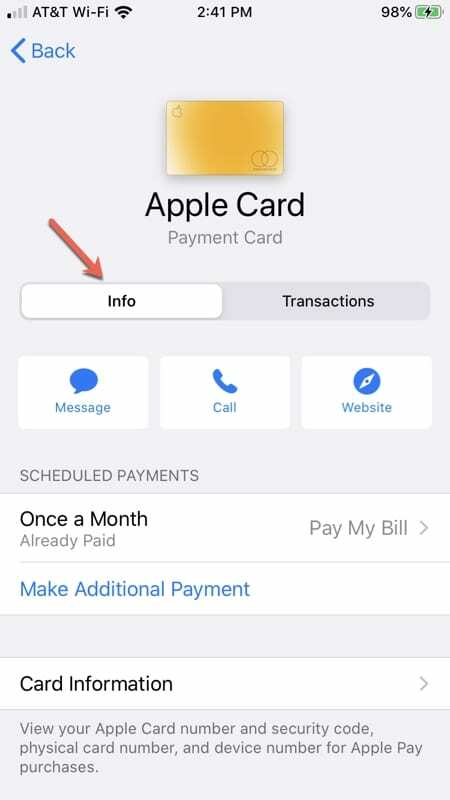
Independentemente da forma como você decidir acessar sua conta do Apple Card, o resto é basicamente o mesmo, com alguns recursos adicionais disponíveis no aplicativo Wallet.
Visualize suas transações
Você pode ver suas últimas transações e seus detalhes com um toque. Se você usa o aplicativo Wallet para visualizar suas transações, também pode dar uma olhada na atividade no final de cada mês.
Toque em uma transação para ver todos os detalhes dela, incluindo data, valor e dinheiro diário para quando você usar o cartão e data, banco e status para quando você fizer um pagamento.
Se você tiver problemas com o uso de seu cartão ou com um pagamento que você fez, toque para Reportar um problema na tela de detalhes da transação.
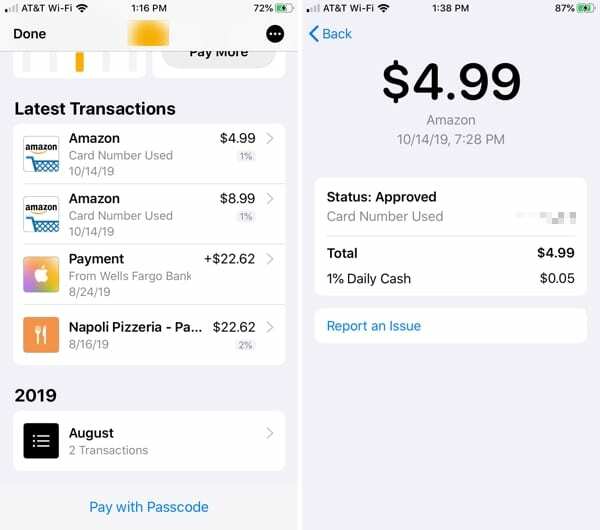
Verifique seus gastos mensais
O Apple Card oferece uma maneira legal de verificar seus gastos com o aplicativo Wallet. Depois de tocar em seu Apple Card, toque na pequena caixa para Atividade Mensal.
Deslize para a direita e para a esquerda para alternar entre os meses e toque em Ver Semanal na parte superior para ver a atividade por semana.
Você verá um gráfico de barras útil na parte superior que mostra o intervalo de datas e o valor de seus gastos em categorias como compras ou comida e bebida. Essas categorias também estão listadas na parte inferior para você aprofundar, se desejar. Se você tocar Mostrar comerciantes, as categorias serão alteradas para exibir os comerciantes.
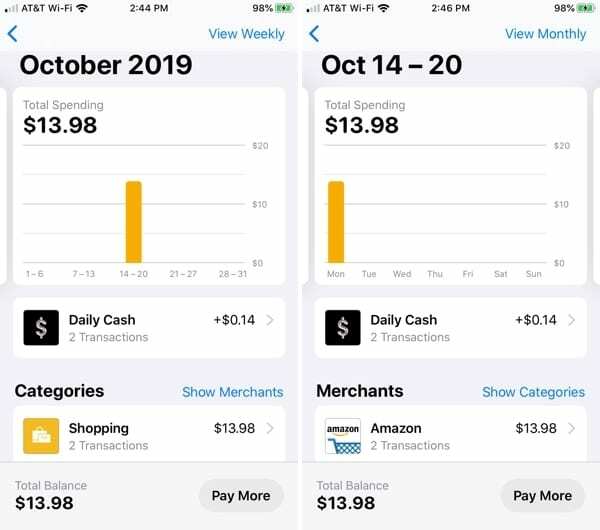
Ao tocar nas transações nesta visualização de Atividade Mensal, você pode obter os detalhes descritos acima para visualizar suas transações.
Baixe seus extratos
Se desejar salvar, compartilhar ou imprimir seus extratos mensais reais do Apple Card, você também pode fazer isso da Carteira.
Diretamente acima da caixa de atividade mensal na tela do seu cartão Apple, toque na caixa para Balanço total. Junto com um resumo útil do saldo mensal, você verá Afirmações no fundo.
- Toque para escolha uma afirmação e na próxima tela, toque Baixar declaração em PDF.
- Quando o PDF for exibido, toque no Botão de compartilhamento no canto superior direito e salve, envie ou compartilhe o arquivo.
- Tocar Feito no canto superior esquerdo quando você terminar.
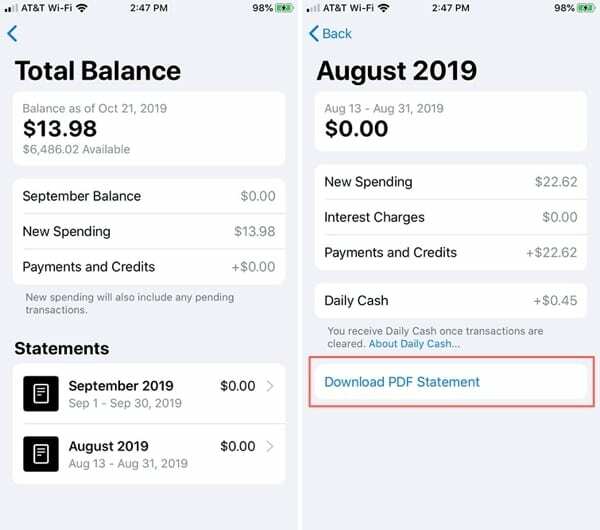
Ações adicionais do Apple Card
No Definições aplicativo, abra a tela de detalhes do cartão Apple e toque em Informações no topo. Ou, no Carteira aplicativo, toque no Botão Mais.
Você verá então a tela principal de informações da sua conta do Apple Card. Aqui está tudo o que você pode fazer nesta tela e entraremos em detalhes para algumas das opções.
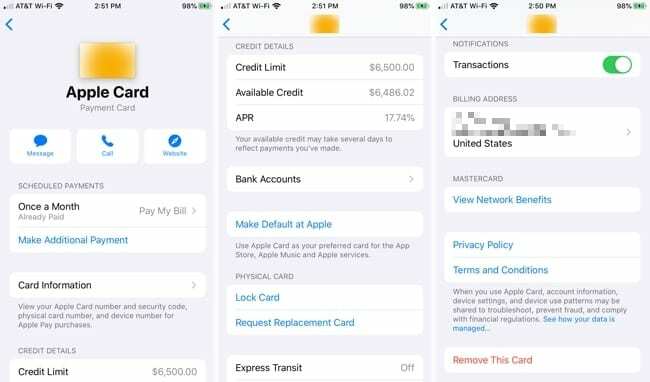
- Envie uma mensagem ou ligue para obter ajuda com o seu cartão Apple ou visite o site de suporte.
- Faça ou agende um pagamento (mais detalhes abaixo).
- Obtenha as informações do seu cartão (mais detalhes abaixo).
- Veja seu limite de crédito, crédito disponível e APR.
- Adicione, edite ou remova contas bancárias.
- Faça do Apple Card seu pagamento padrão para compras de serviços na App Store, Apple Music e Apple.
- Bloqueie o seu cartão físico ou solicite uma substituição.
- Gerenciar configurações de transporte expresso (quando disponível).
- Habilite notificações para transações (mais detalhes abaixo).
- Visualize ou atualize seu endereço de cobrança.
- Reveja os benefícios da rede, a política de privacidade ou os termos e condições.
- Remova o Apple Card (isso apenas o remove como uma opção de pagamento; isto não encerrar sua conta).
Agende um pagamento
Na tela do cartão Apple, você pode pagar sua conta tocando em Faça um pagamento. Além disso, você tem a opção de configurar pagamentos programados. Isso é conveniente para que você não corra o risco de se esquecer de pagar sua conta, pois os pagamentos serão feitos automaticamente.
Para configurar pagamentos programados, siga estas etapas.
- Tocar Pagamentos programados e então toque Prosseguir.
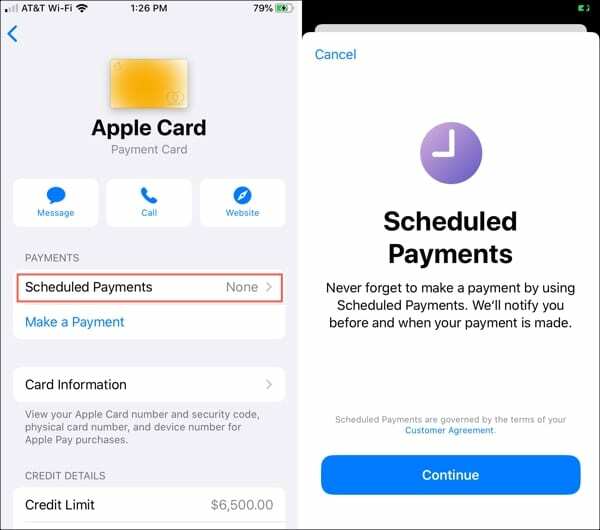
- Selecione uma Tipo de pagamento em Pay My Bill, que paga seu saldo mensal, ou Pay Different Amount, que paga um valor de sua escolha. Tocar Próximo.
- Escolha um Data de pagamento em Quando o pagamento vence, que é o último dia de cada mês, ou Escolher dia, que permite selecionar a data desejada. Tocar Próximo.
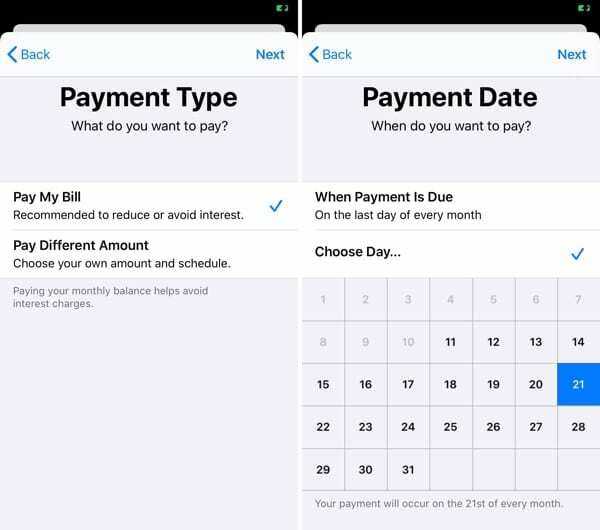
- Confirme o cartão que você deseja usar para o pagamento quando ele aparecer na parte inferior ou escolha um diferente e verifique sua escolha.
- Quando tudo for processado para seus pagamentos programados, toque em Feito.
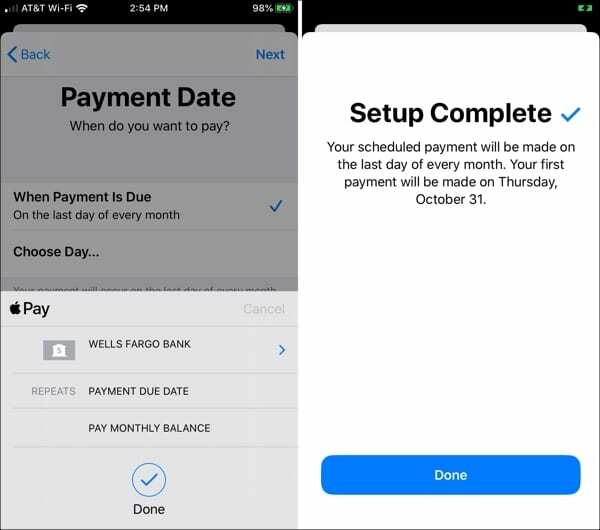
Na tela do seu cartão Apple, você verá o pagamento agendado e terá a opção de pagar sua conta fora do agendamento ou fazer um pagamento adicional, se desejar.
Observação: Você receberá notificações antes e depois que o pagamento programado for feito.
Cancelar pagamentos agendados
Se desejar interromper os pagamentos programados, toque na opção programada na tela do cartão Apple e depois toque em Cancelar Pagamentos e confirme.
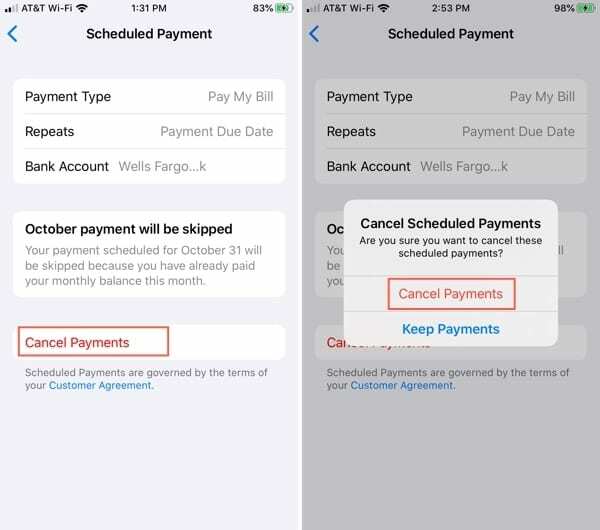
Obtenha as informações do seu cartão
o Informação do cartão A seção na tela do Apple Card é para onde você será direcionado se precisar do número do cartão, da data de validade e do código de segurança. É útil lembrar isso se você quiser usar seu Apple Card para pagar uma compra online.
Você também tem a opção de solicitar um novo número de cartão, se necessário.
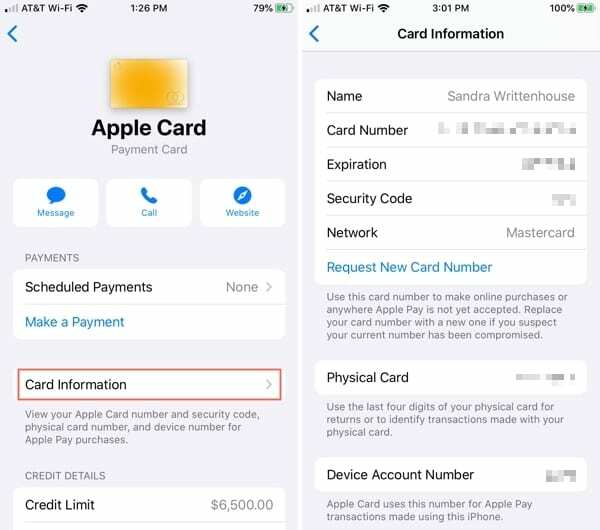
Habilitar notificações de transação
Para receber atualizações como lembretes de pagamento e resumos de gastos, é uma boa ideia habilitar as notificações para seu cartão Apple. Isso deve estar ativado por padrão, mas se não estiver, você pode ativá-lo com um toque.
Role para baixo até Transações e ligue a chave para Permitir notificações.
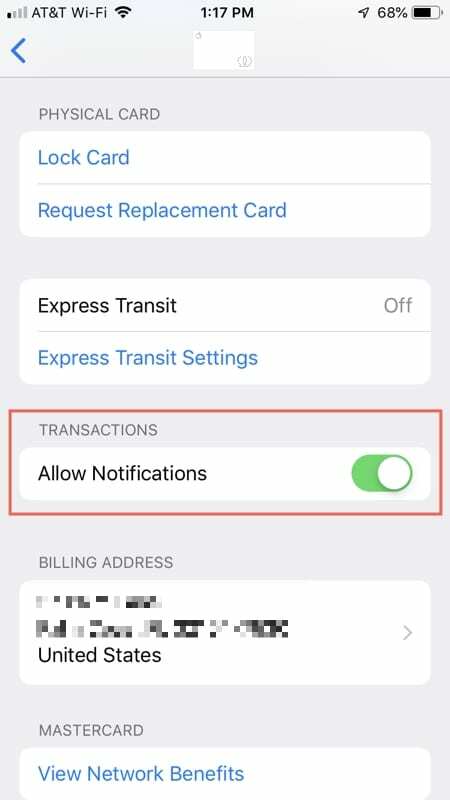
Gerenciando seu Apple Card e conta com facilidade
Como você pode ver, a Apple tornou super simples o gerenciamento de seus Cartão Apple e conta diretamente do seu dispositivo. Desde entrar em contato com a Apple para obter ajuda até contestar uma cobrança e ver padrões em seus gastos, há um grande número de recursos úteis para o seu cartão Apple.
O que você acha dos recursos disponíveis para gerenciar seu Apple Card e sua conta? Você encontrou algo faltando ou um recurso que gostaria de ver? Deixe-nos saber o que você pensa nos comentários abaixo!

Sandy trabalhou por muitos anos no setor de TI como gerente de projetos, gerente de departamento e líder de PMO. Ela então decidiu seguir seu sonho e agora escreve sobre tecnologia em tempo integral. Sandy segura um Bacharel em ciências em Tecnologia da Informação.
Ela adora tecnologia - especificamente - jogos e aplicativos incríveis para iOS, software que torna sua vida mais fácil e ferramentas de produtividade que você pode usar todos os dias, tanto no trabalho quanto em casa.
Seus artigos têm sido regularmente apresentados em MakeUseOf, iDownloadBlog e muitas outras publicações de tecnologia de ponta.